- トップ
- よくあるご質問
- Unifier Cast v6
- Active Directory のグループポリシーを利用した Unifier Cast v6 クライアントのインストール方法を教えてください。
※ 本作業はドメインの管理者で実施します。
※ Unifier のクライアント OS は Windows 10 および Windows 11 です。
(1) 以下の手順で作成したフォルダをファイルサーバーにコピーし共有します。
(2) GPO に設定するバッチをダウンロードし解凍します。
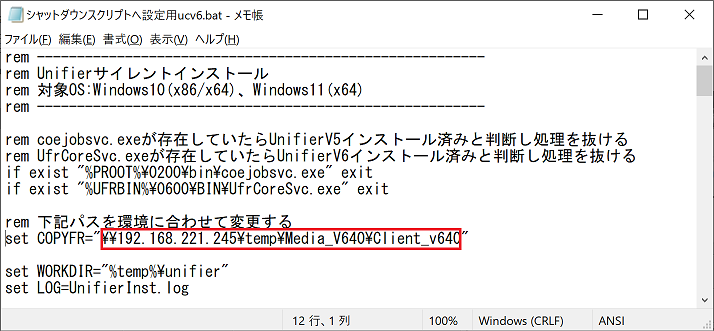
(4) 修正した「シャットダウンスクリプトへ設定用ucv6.bat」を検証用 PC にコピーし、右クリック>管理者として実行 から実行し、Unifier クライアントがサイレントインストールされることを確認します。
(5) 動作確認の結果、問題なくインストールされた場合は、Active Directory サーバーのグループポリシーの設定にて、動作確認用 PC に対してのみ、動作確認したスクリプトをシャットダウンスクリプトに登録します。
(6) 動作確認用 PC がシャットダウンを開始した際に、Unifier クライアントのインストールが実行されます。
(7) 正常にインストールが完了したことを確認の上、シャットダウンスクリプトの実行対象を、本来Unifier クライアントをインストールさせたい PC に変更してください。

